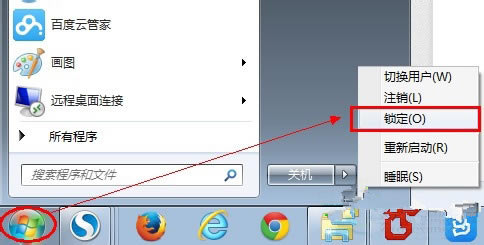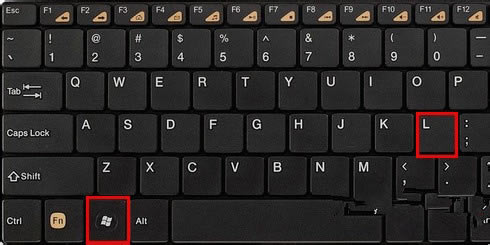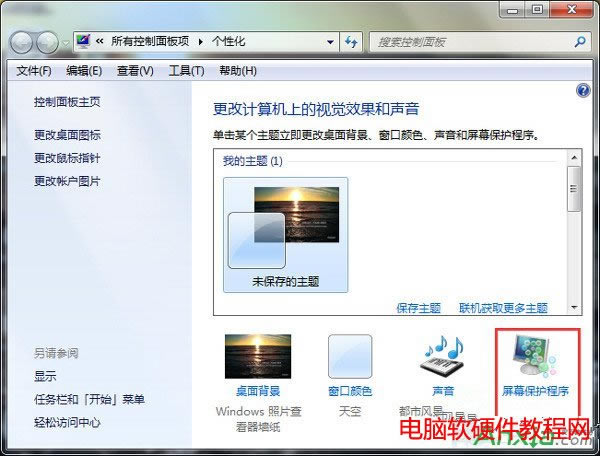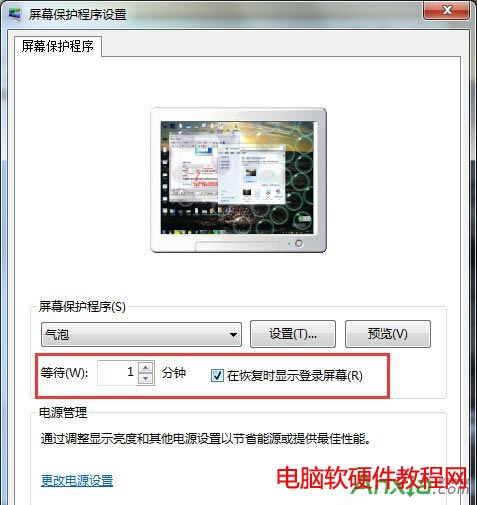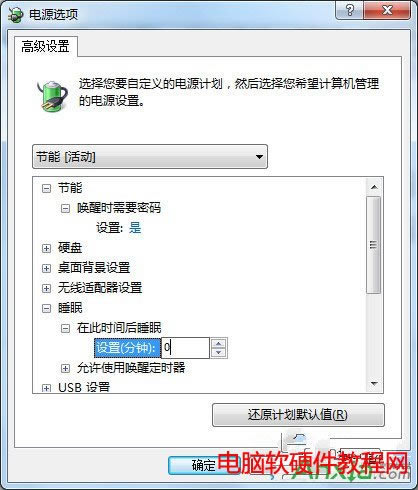Win7电脑锁屏快捷键 win7电脑锁屏如何设置图文解析图文详细教程
发布时间:2024-04-03 文章来源:深度系统下载 浏览:
| 对于Win7系统的使用,我相信电脑用户应该都不陌生,因为在长期的使用中,对Win7系统也有了一定的了解。其实在Win7电脑上,我们可以设置在离开电脑的一段时间后就自动锁屏,还有就是使用快捷键来实现快速锁屏,也可以设置让电脑不锁屏,这里就来介绍一下Win7电脑如何实现锁屏的设置? 一、电脑锁屏快捷键 1、打开开始菜单,在关机按钮后面的三角按钮点击“锁定”可以实现锁屏;
2、使用Win+L,可以快速锁住电脑,重新登录账户后才能进入桌面。
二、怎么设置电脑自动锁屏 1、你登入的用户账号,需要设置上密码,然后在桌面上点击右键,选择个性化,然后在点击屏幕保护程序。
2、任意选择一个屏幕保护程序,把“在恢复时返回到欢迎屏幕”前的复选框上打钩。然后点击“确定”。
三、怎么设置电脑不锁屏 1、打开控制面板中的电源选项; 2、选择电源计划的右侧更改计划设置; 3、点击更改高级电源设置; 4、把在此时间后睡眠的时间更改为0。
设置Win7系统自动锁屏、锁屏快捷键以及电脑不锁屏的所有方法就介绍完了,你可以根据自己的需求来选择让Win7自动锁屏或者是不锁屏。 |
相关文章
本类教程排行
系统热门教程
本热门系统总排行